Genymotion模拟器是专门为Android开发量身打造的一个模拟器,超快的启动速度、支持多个虚拟设备同时运行等功能,是默认AVD望尘莫及的。Android开发人员再也不用为模拟器运行慢的问题抓狂了,对于个人开发者,Genymotion完全是免费的!
Genymotion兼容的系统有:Microsoft Windows 32/64 bits、Mac OSX 10.5+ 、 Linux 32/64 bits
Genymotion官网:https://www.genymotion.com

本次测试环境:Windows 7 旗舰版 64位
1、翻墙
Genymotion的使用需要注册账户并登录,但如果没有翻墙的话,注册和登录都是很难操作成功的。
在这里介绍个VPN(绿色免安装),可以免费使用一段时间,足够安装完环境了。
Green VPN官网:https://www.igreenjsq.co
在官网注册一个账户,打开注册时填写的邮箱激活一下账户。下载PC客户端,登录账号,直接点击“链接”按钮:
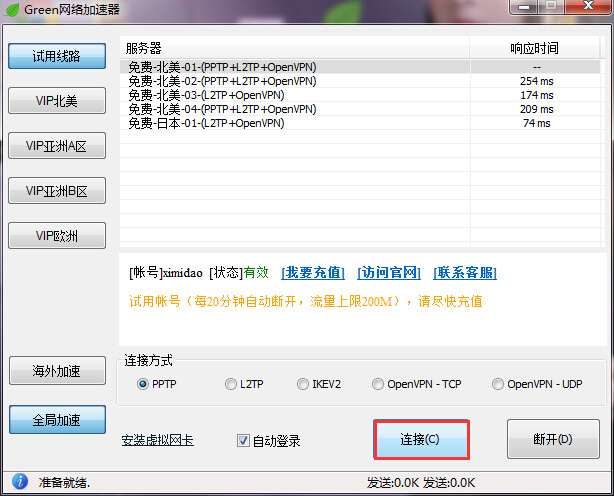
VPN连接成功了,但对于一个程序员来说,上个技术类的网站都要翻墙,简直是一种耻辱!
2、注册账号并下载安装Genymotion
Genymotion基于VirtualBox虚拟机才能运行,在下载Genymotion时应选择相应的版本(软件下载不需要翻墙):

“Get Genymotion (without VirtualBox) (24.03MB)”版本适合于已经安装了VirtualBox的电脑,“Get Genymotion (126.02MB)”版本适合于尚未安装VirtualBox的电脑,安装该版本完成的时候会提示是否安装VirtualBox环境,点击“是”按钮,就顺带的把VirtualBox也安装了:

3、添加虚拟机
运行Genymotion,软件会提示是否添加一个虚拟设备:
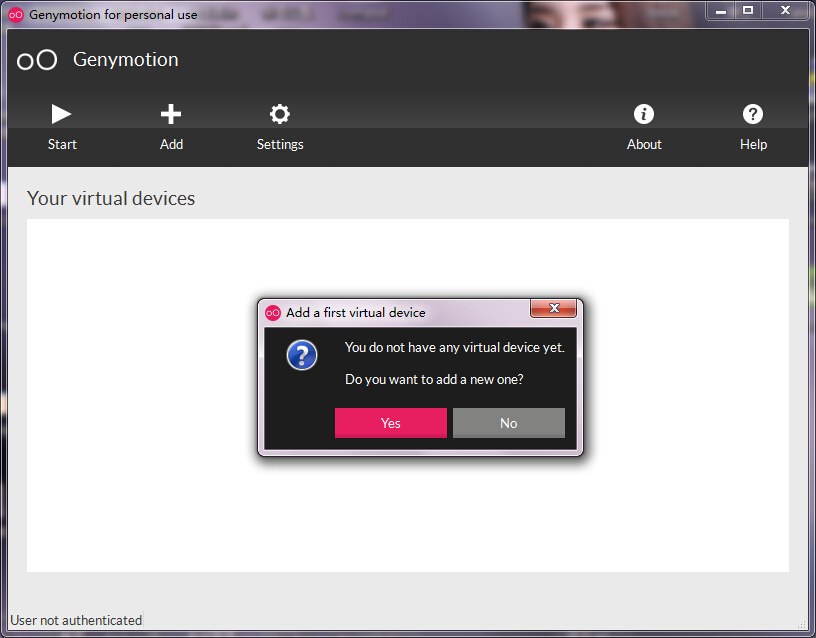
点击“Yes”,弹出登录界面:

动不动就要登录,这也是我非常想吐槽的一个地方!
如果安装了翻墙软件,登录是没问题的;没有安装翻墙软件的话,也可以在网上找一个代理IP,设置一下:
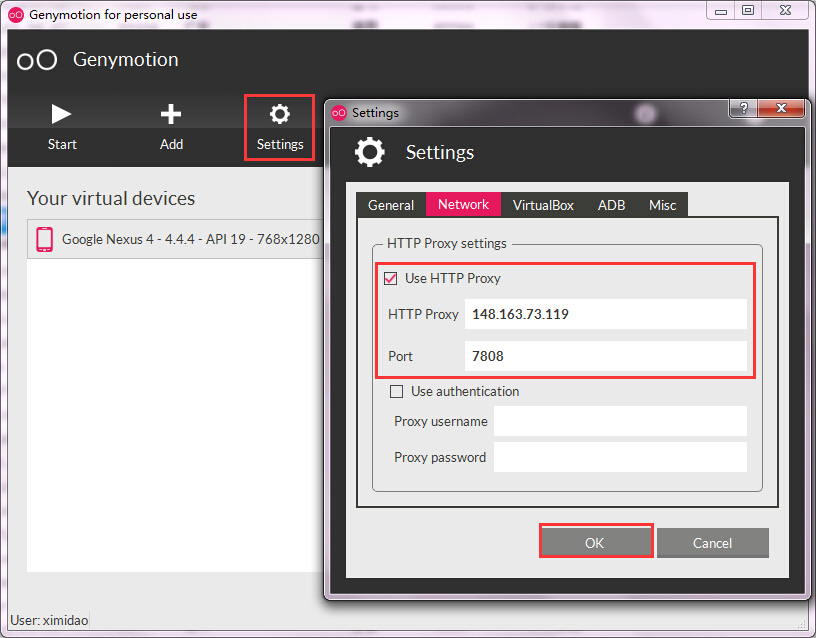
登录成功后会出现一个设备列表:
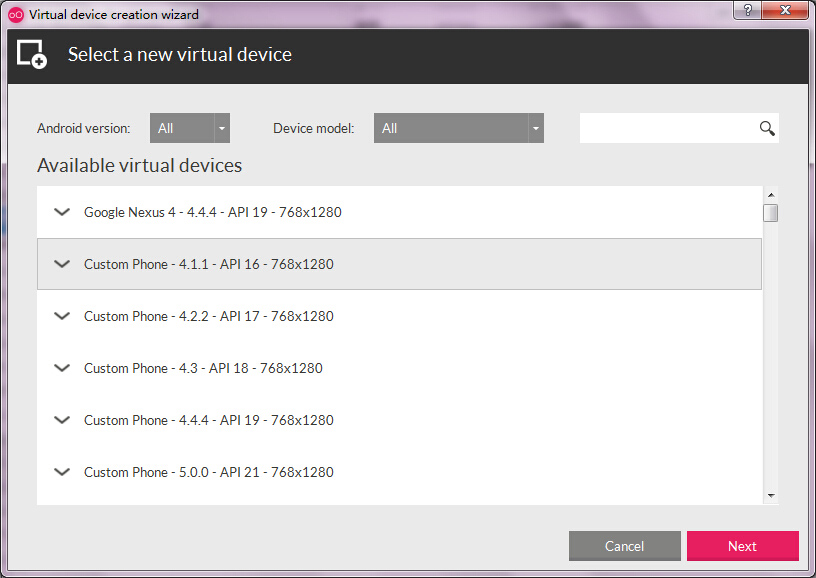
选择需要用到的虚拟设备进行安装,下载过程可以不开VPN。
4、Eclipse安装Genymotion插件
依次选择菜单“Help”->“Install New Software”:
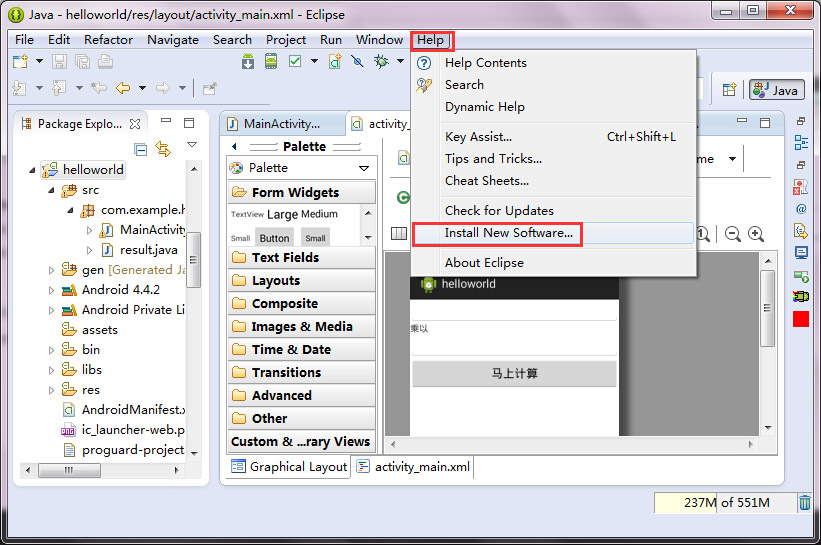
Name:Genymobile Location:http://plugins.genymotion.com/eclipse/ ,点击“OK”

选择并下载(记得开VPN):
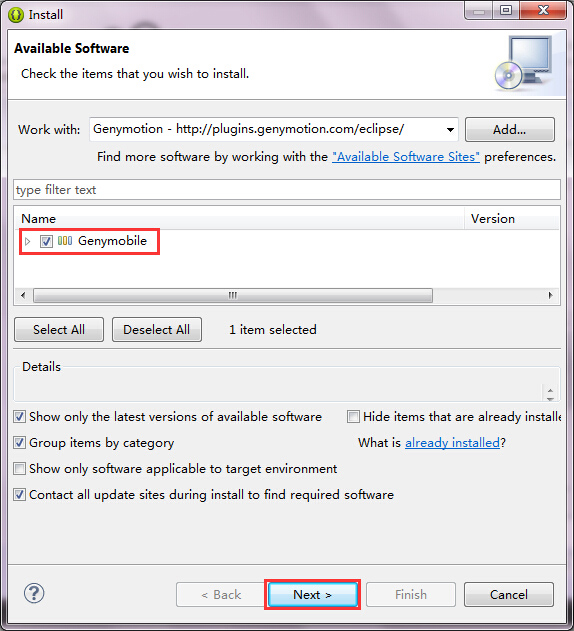
安装完成,重新启动Eclipse,可以看到重启后软件界面多了一个小图标:
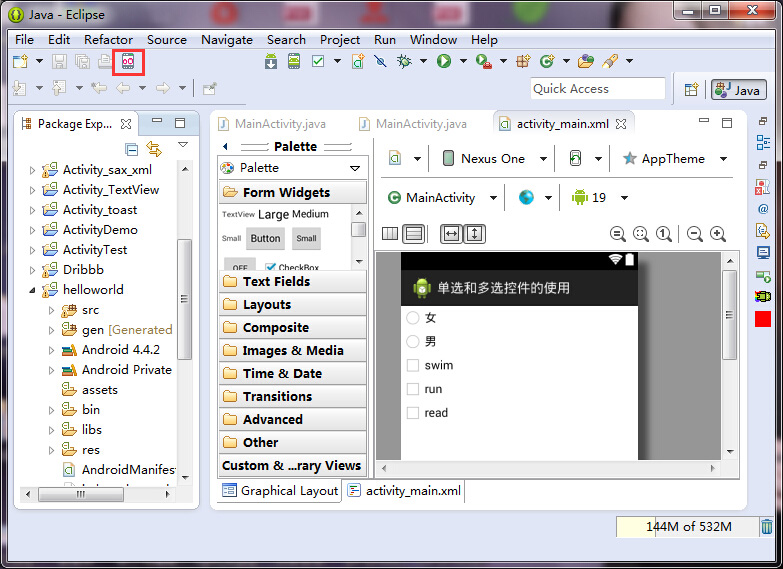
点击图标,提示需要配置Genymotion安装的目录:
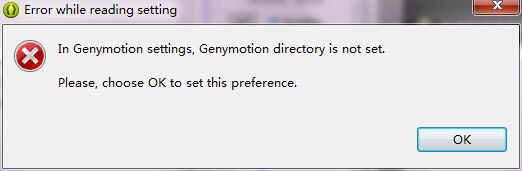
点击“OK”,进入配置界面:

点击“OK”进入虚拟设备选择界面,选择相应的虚拟设备,并启动:
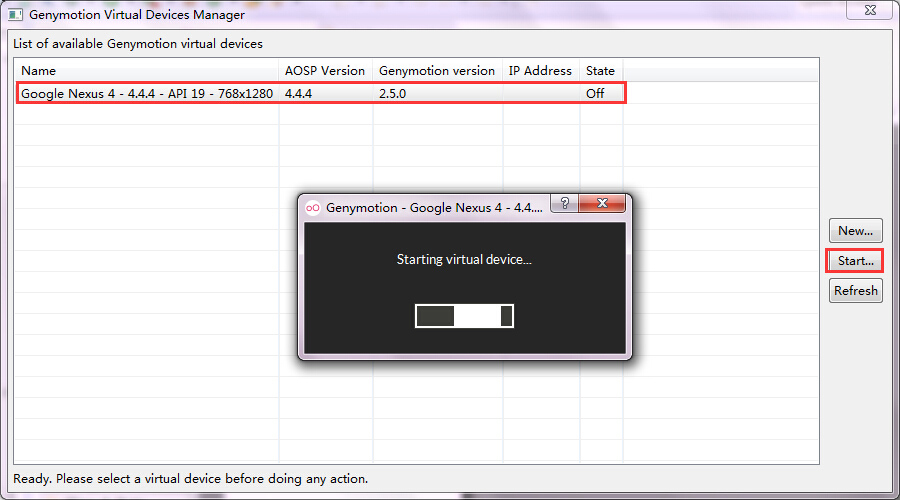
Genymotion启动成功:

运行一个测试程序:

程序已经成功的在Genymotion模拟器中运行了:

5、Android Studio安装Genymotion插件
依次选择菜单:“File”-> “Settings”:

找到“Plugins”项展开,点击右边“Browse Respositories”按钮:
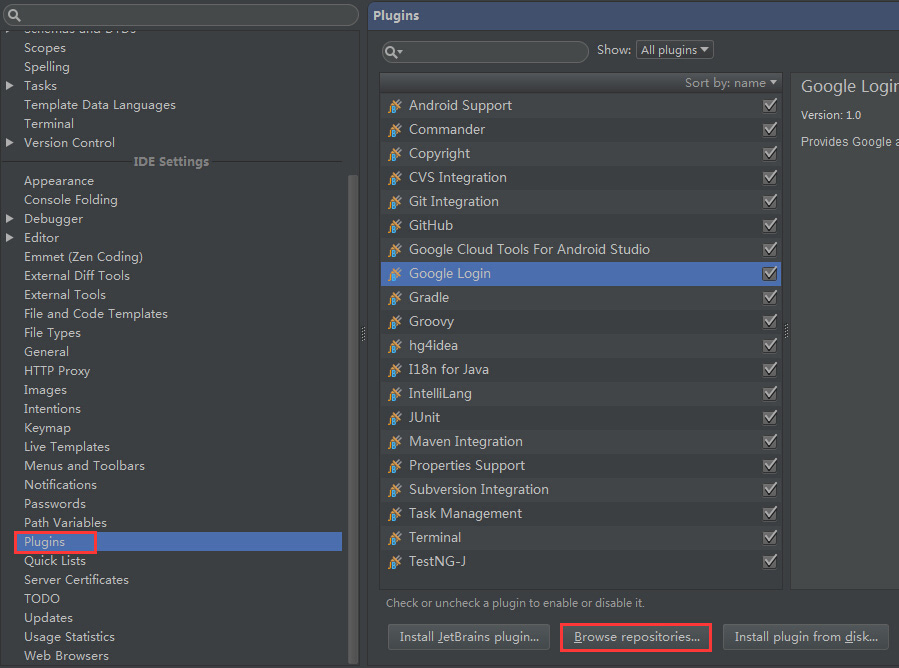
输入“Genymotion”,按回车键搜索,点击“Install plugin”按钮下载(同样需打开VPN):
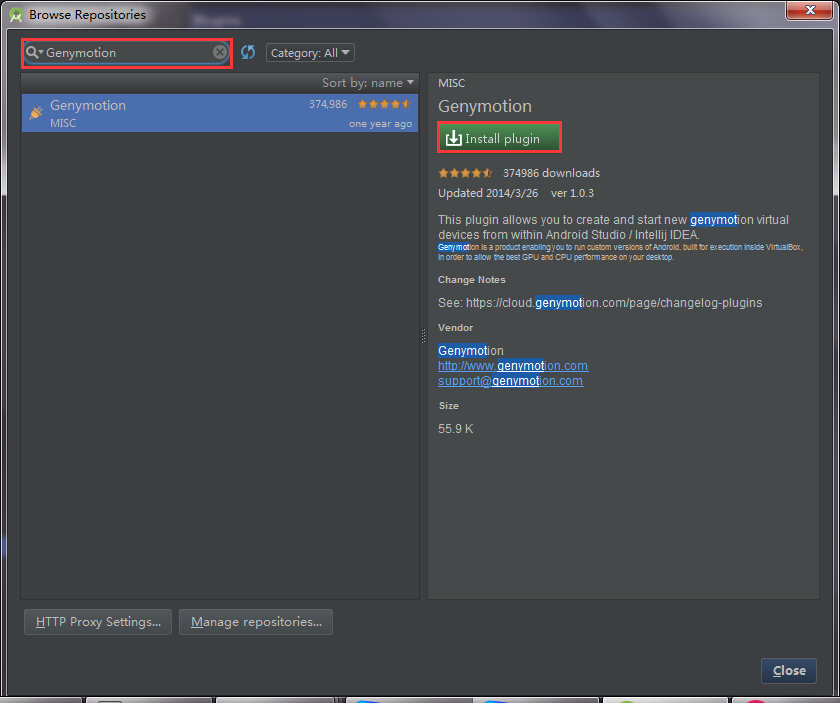
安装完成,重启Android Studio后,软件界面多了一个Genymotion的小图标:
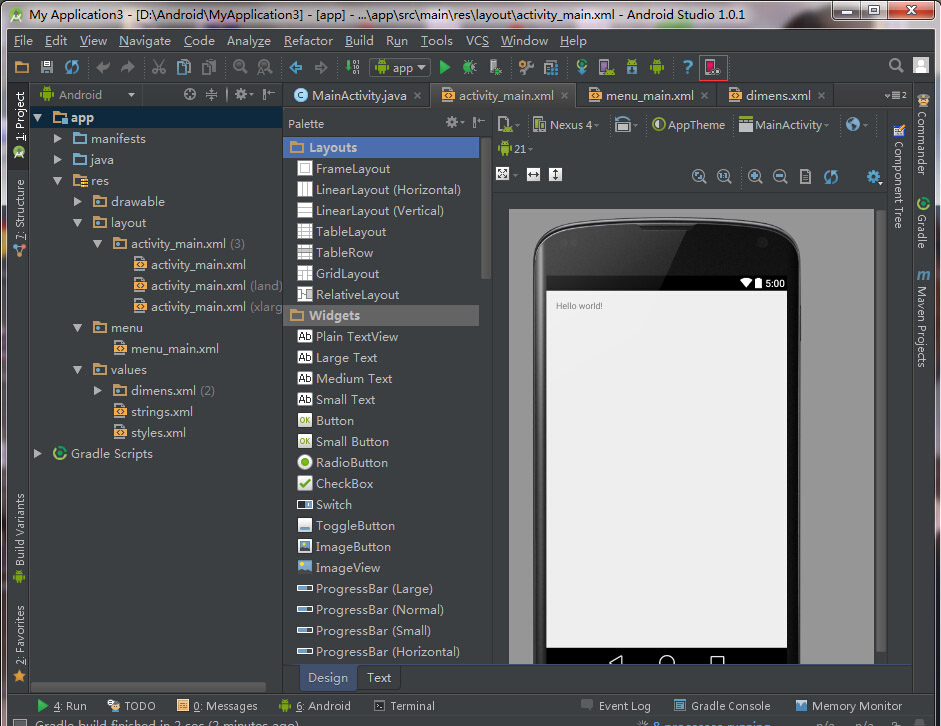
点击小图标,弹出设置界面,选择Genymotion的安装目录:
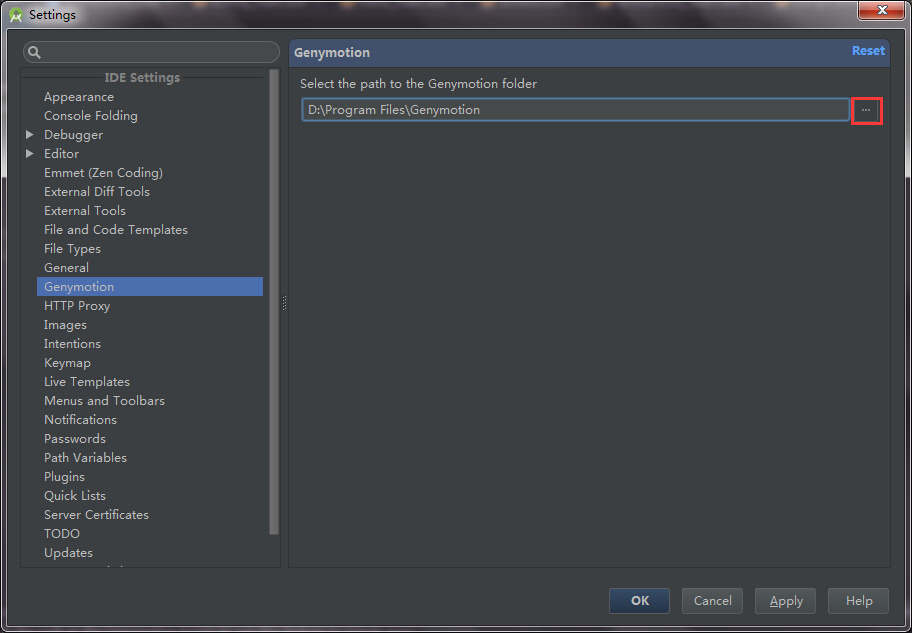
设置完成,重新点击Genymotion小图标,弹出虚拟设备管理界面,选择安装好的虚拟设备,按“Start”启动:

模拟器启动完成,运行APP项目,可以看到列表中显示着当前在Genymotion运行的虚拟设备:
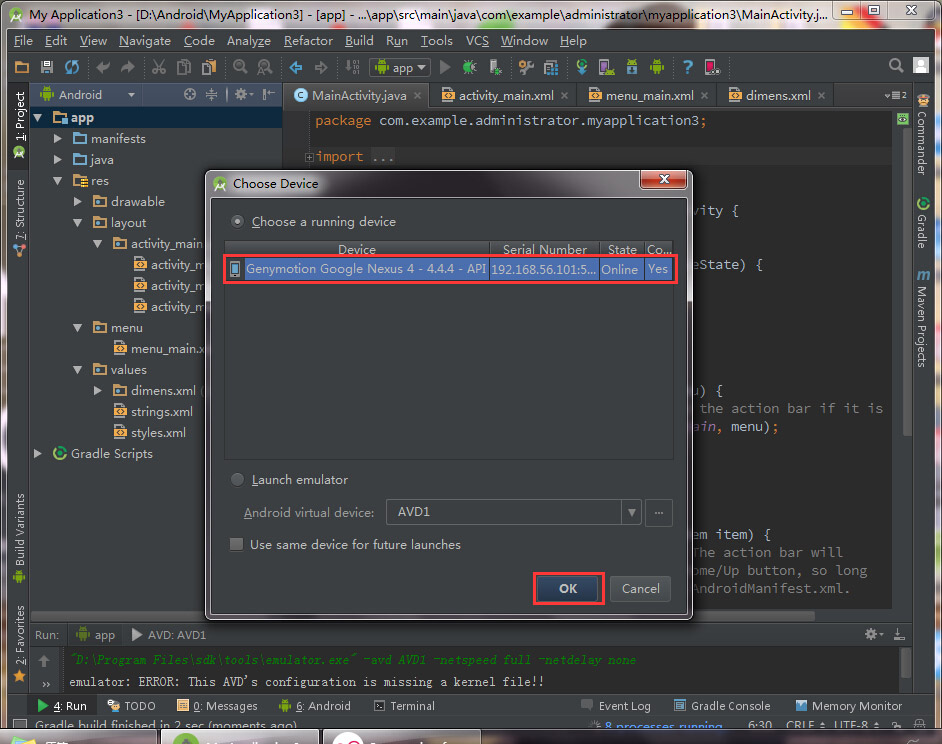
APP运行成功了:
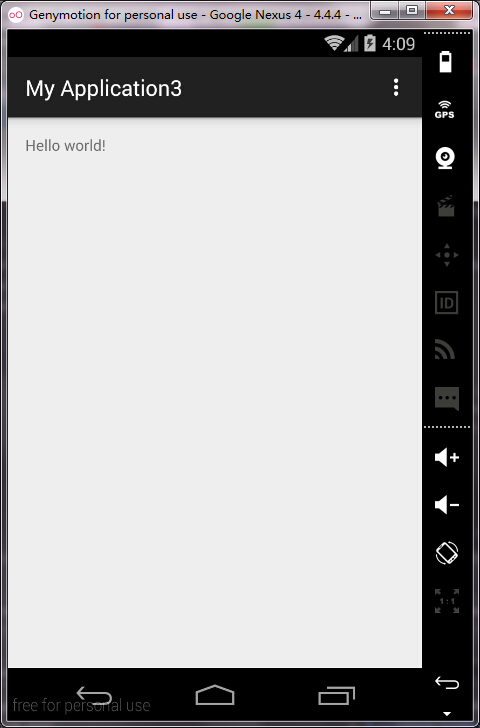
Genymotion模拟器是支持多开的,方便在各尺寸大小的屏幕进行调试,这个功能非常的实用!
至此,Genymotion模拟器安装完成。





















 3072
3072











 被折叠的 条评论
为什么被折叠?
被折叠的 条评论
为什么被折叠?








